Si necesitas añadir términos y condiciones a tu formulario, el widget de Términos y Condiciones de Jotform es una gran opción. Sin embargo, el widget no incluye el enlace en la copia PDF de la respuesta. Para asegurarte de que el enlace aparezca en el PDF, es mejor añadirlo directamente al formulario o al documento PDF.
Añadir un enlace al formulario mediante el Creador de Formularios
Este método utiliza el elemento de Párrafo, el cual recomendamos porque asegura que el enlace se incluya tanto en el formulario como en el documento PDF. Cuando generes una copia PDF de la respuesta, el enlace se añadirá automáticamente como parte de los elementos del formulario. Así es como se hace:
- En el Creador de Formularios, haz clic en el menú Añadir Elemento en el lado izquierdo de la página.
- En la pestaña Básico, arrastra y suelta el Elemento de Párrafo en tu formulario.
- Luego, haz clic en el Icono del Lápiz para abrir el Editor de Párrafos.
- Ahora, haz clic en el Icono de Hipervínculo en el menú en la parte superior del Editor de Párrafos.
- En la ventana que se abre, configura las siguientes opciones:
- URL — Introduce el enlace a tus Términos y Condiciones.
- Texto a Mostrar — Escribe el texto que los usuarios verán como el enlace clicable.
- Destino — Elige si el enlace se abre en una nueva pestaña o en la misma ventana.
- Luego, haz clic en Ok.
- Finalmente, haz clic en el icono de Marca de Verificación Encirculada en el lado derecho del Editor de Párrafos. Y eso es todo, ya has terminado.
Añadir un enlace directamente a un documento PDF mediante el Editor de PDF
Si prefieres no mostrar el enlace en el formulario, puedes añadirlo directamente al documento PDF usando el Editor de PDF. Aquí te explicamos cómo hacerlo:
- En tu página de Mi Espacio de Trabajo, haz clic en Tipo en la parte superior y en el menú desplegable que se abre, desmarca las casillas junto a todos los activos excepto Formularios, para que solo se muestren en la página.
- A continuación, pasa el ratón sobre el formulario y haz clic en Más en el lado derecho de la pantalla.
- En el menú desplegable que se abre, haz clic en Crear documento PDF.
- Ahora, en el Editor de PDF, arrastra y suelta el elemento de Texto en tu PDF.
- Luego, haz doble clic en el elemento de Texto para abrir el Editor de Texto.
- A continuación, haz clic en el icono de Hipervínculo en el menú en la parte superior del Editor de Párrafos.
- En la ventana que se abre, configura las siguientes opciones:
- URL — Introduce el enlace a tus Términos y Condiciones.
- Texto a Mostrar — Escribe el texto que los usuarios verán como el enlace clicable.
- Destino — Elige si el enlace se abre en una nueva pestaña o en la misma ventana.
- Luego, haz clic en Ok.
- Finalmente, haz clic en Guardar en la parte inferior. Y eso es todo, ya has terminado.
Ahora sabes cómo añadir un enlace de Términos y Condiciones tanto a tu formulario como a la respuesta en PDF. ¡Elige el método que mejor te funcione, y ya estás listo!
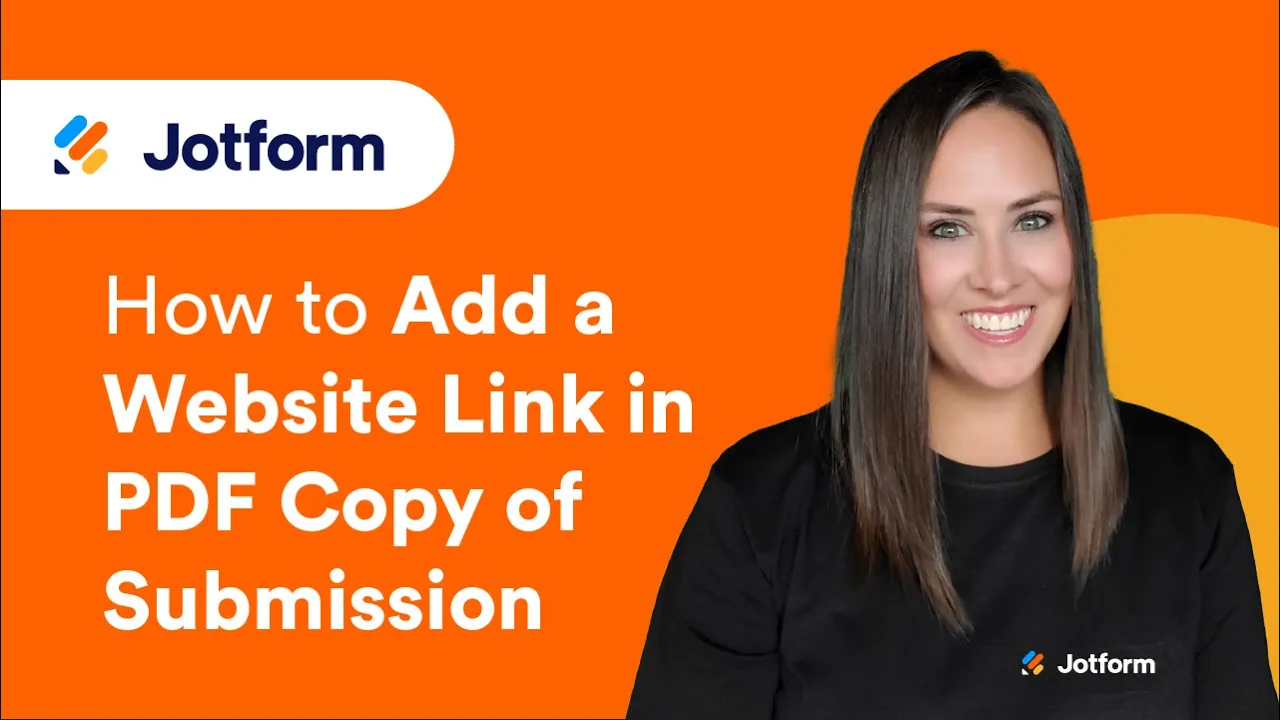
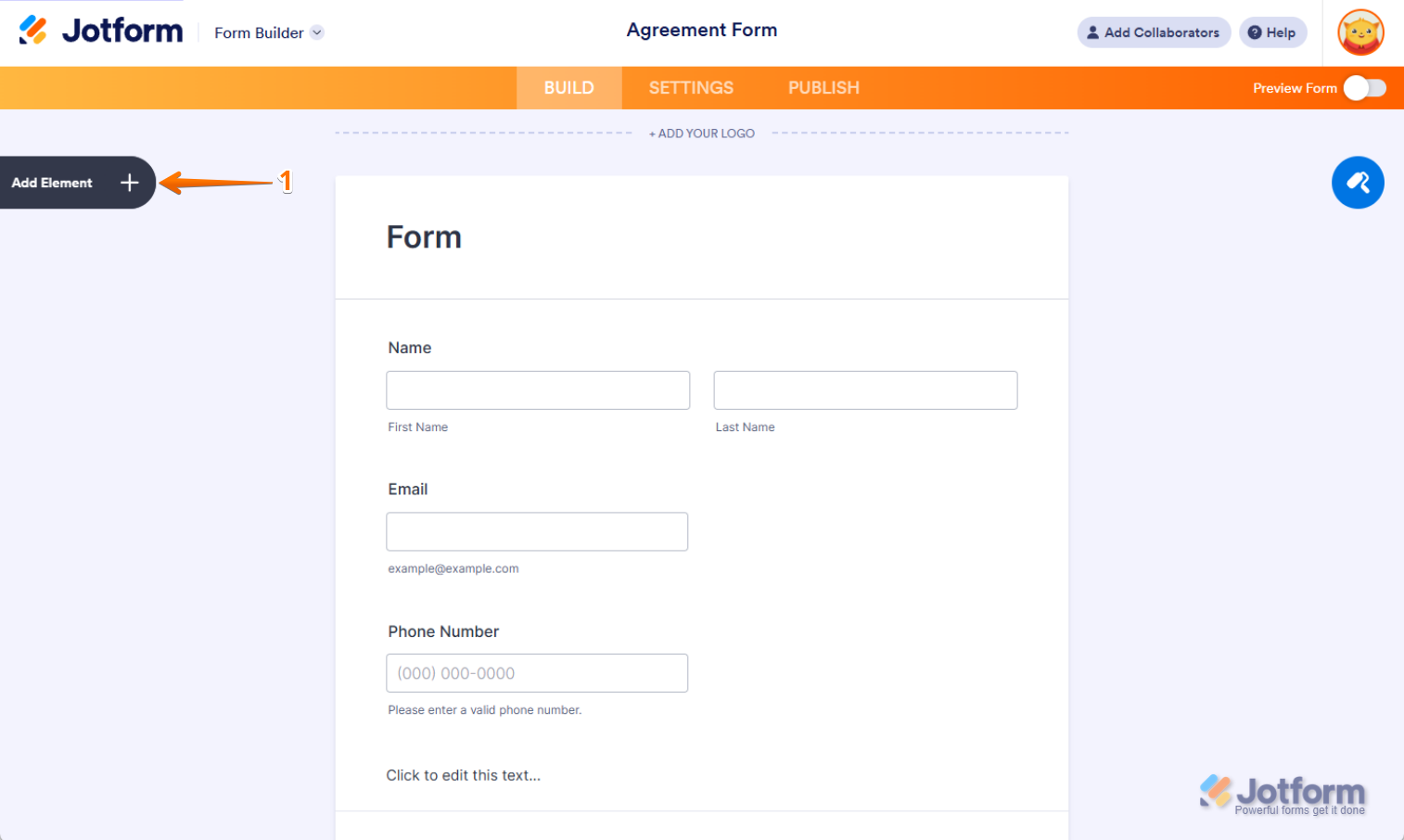
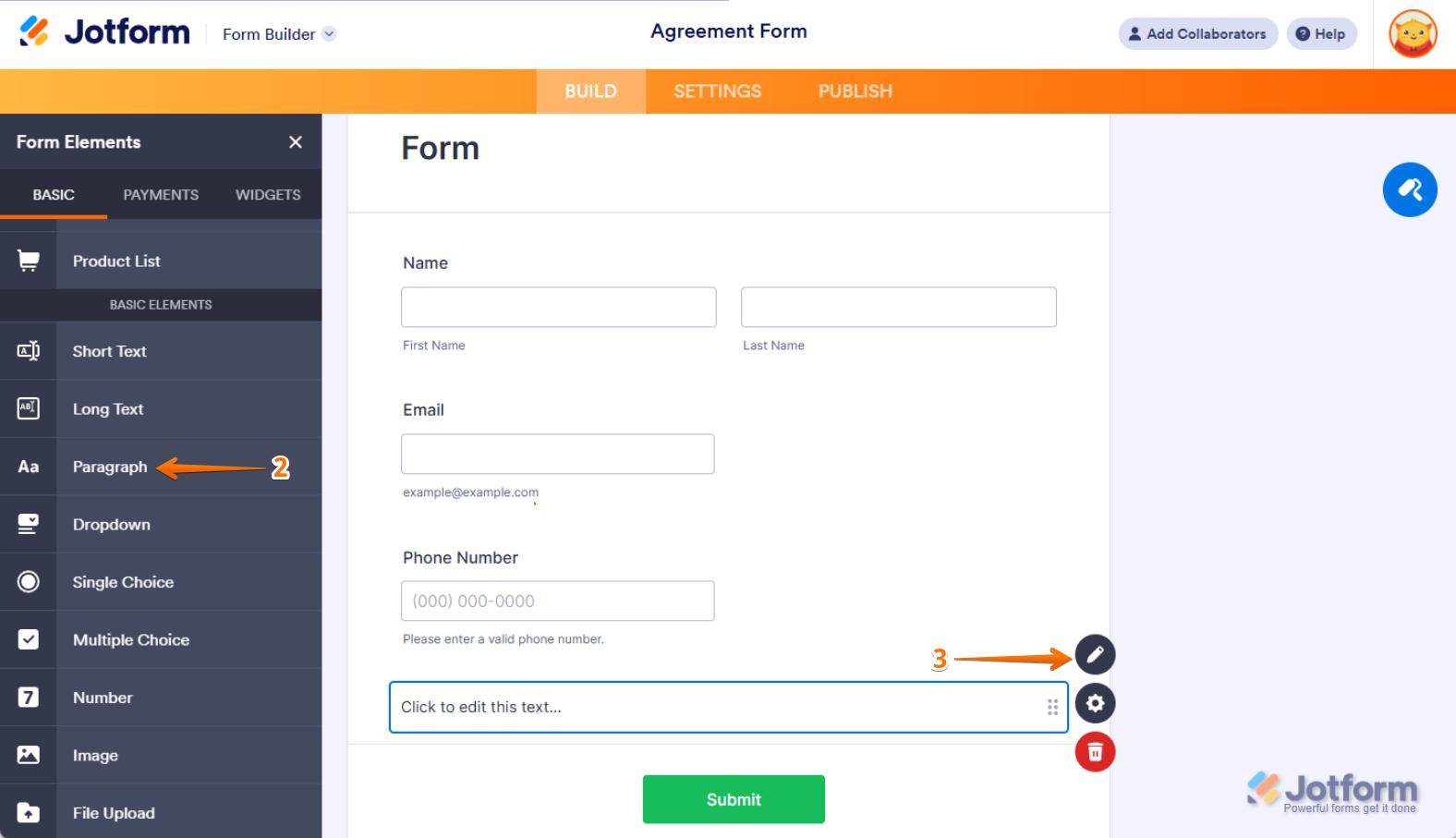
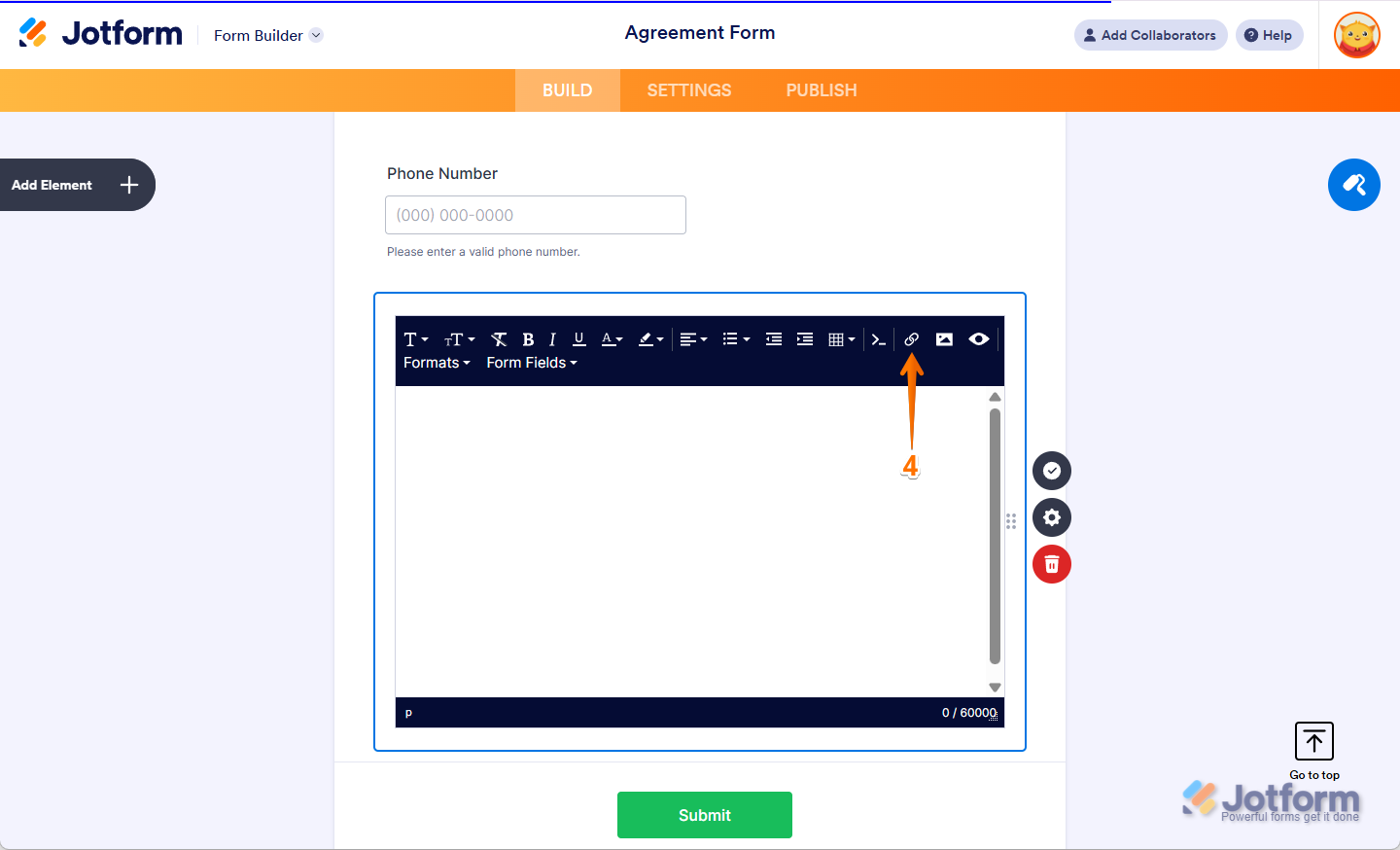
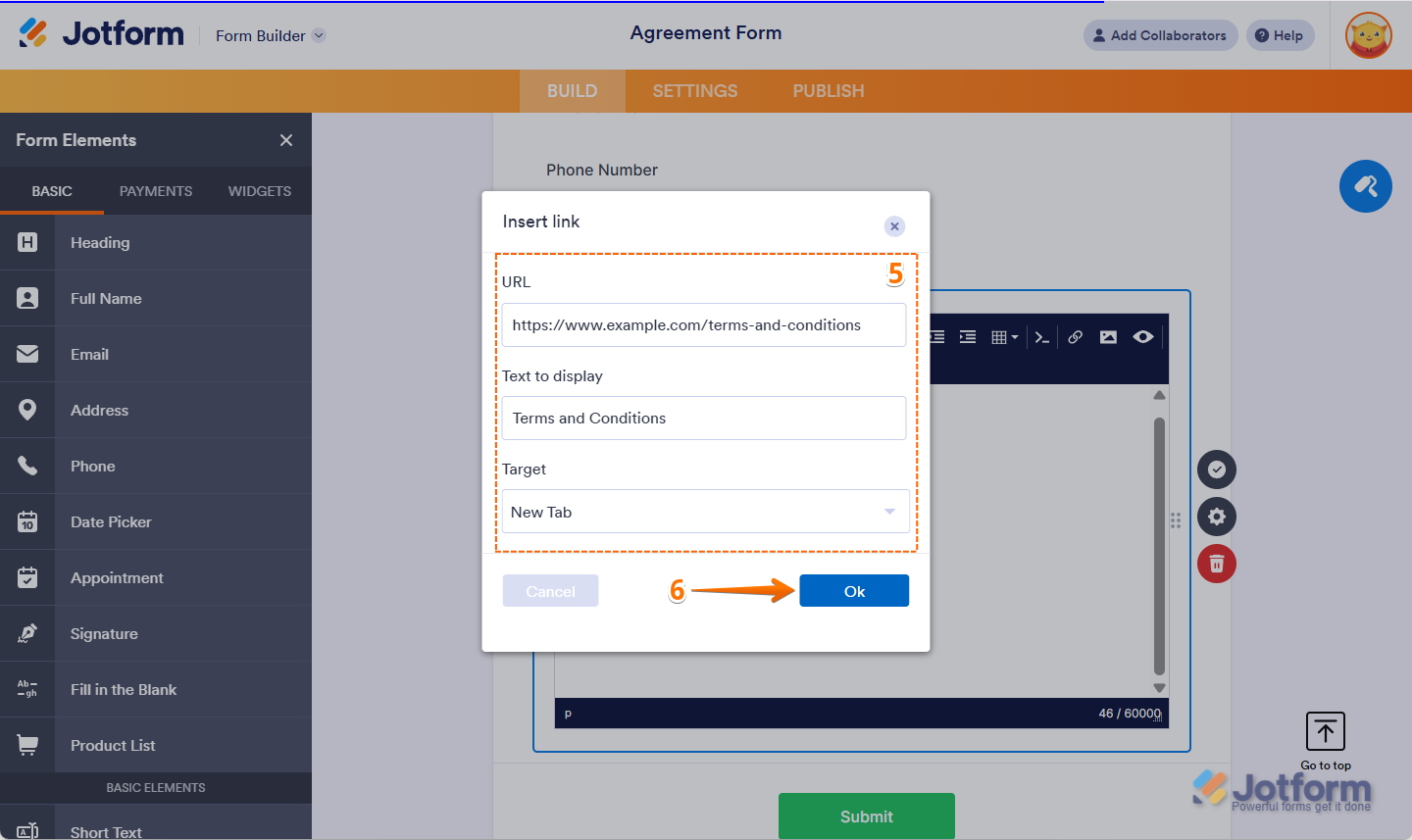

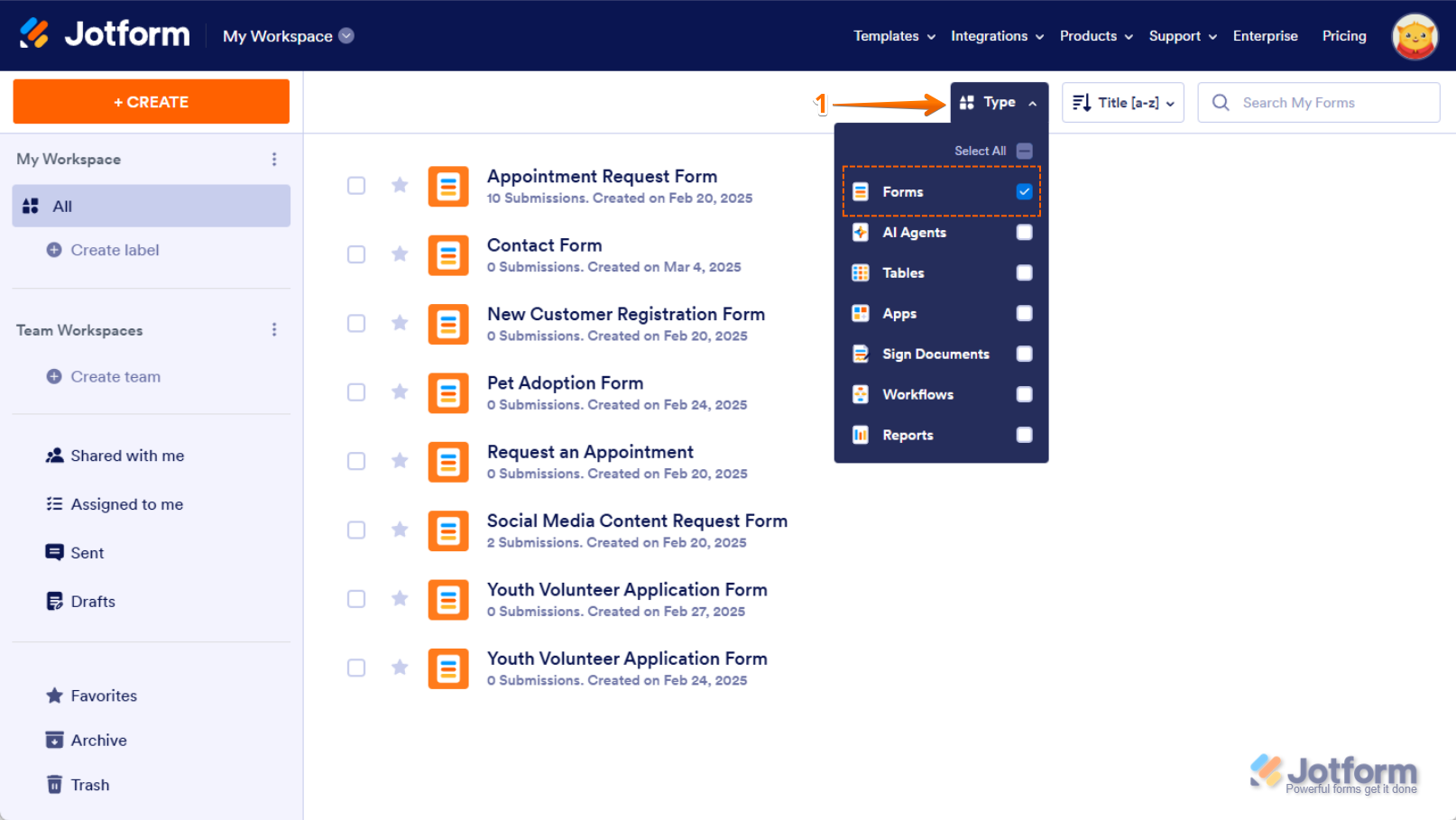
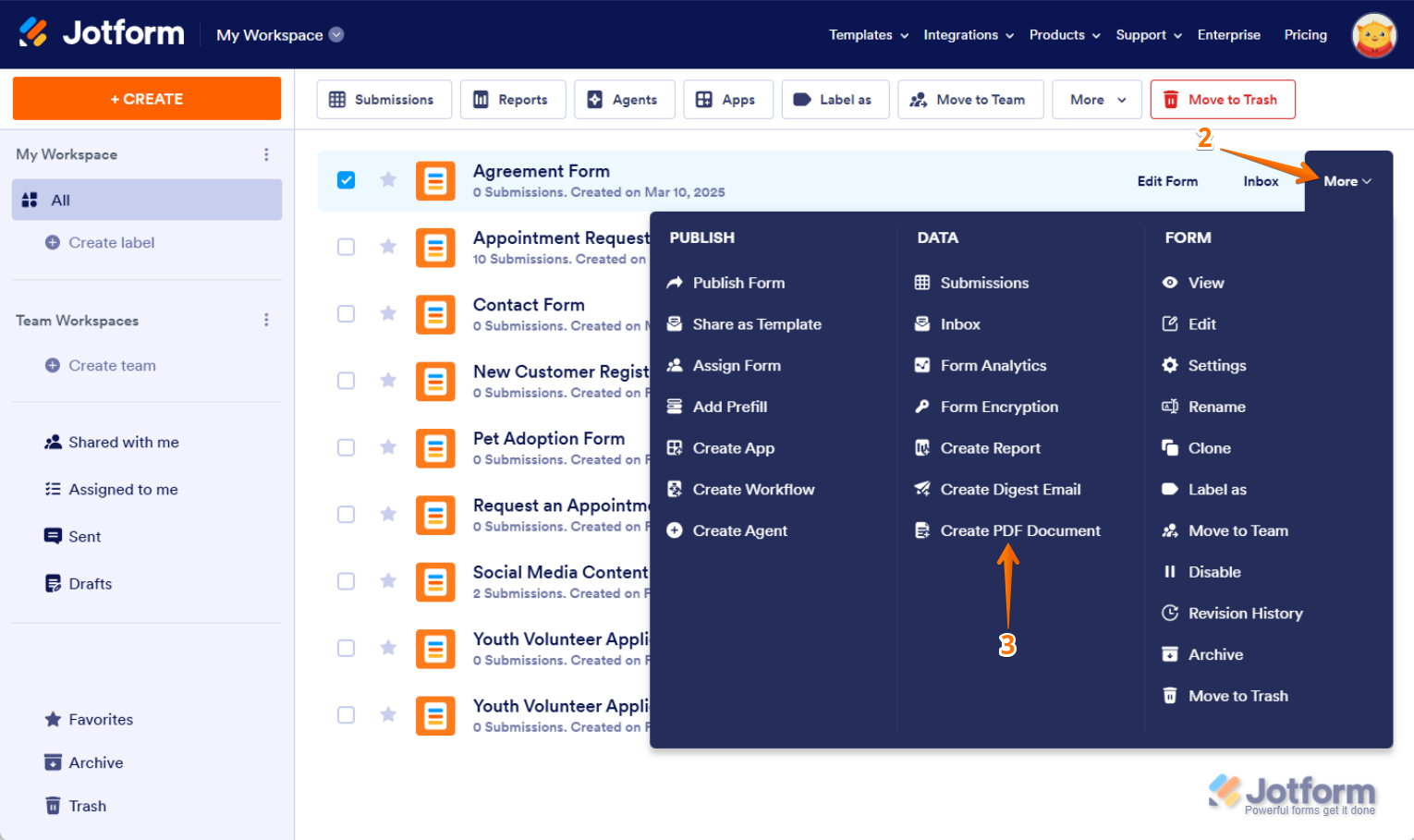
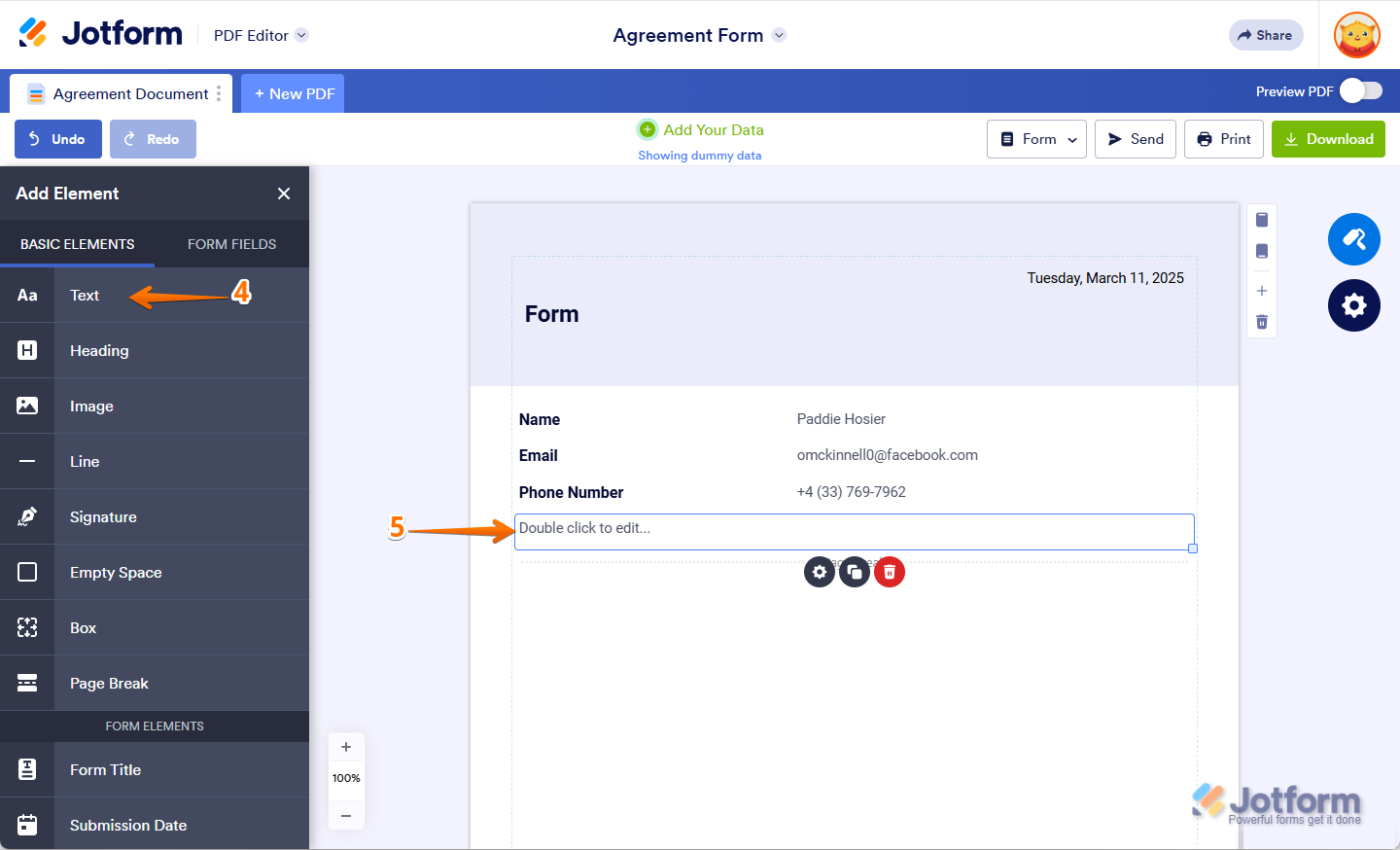
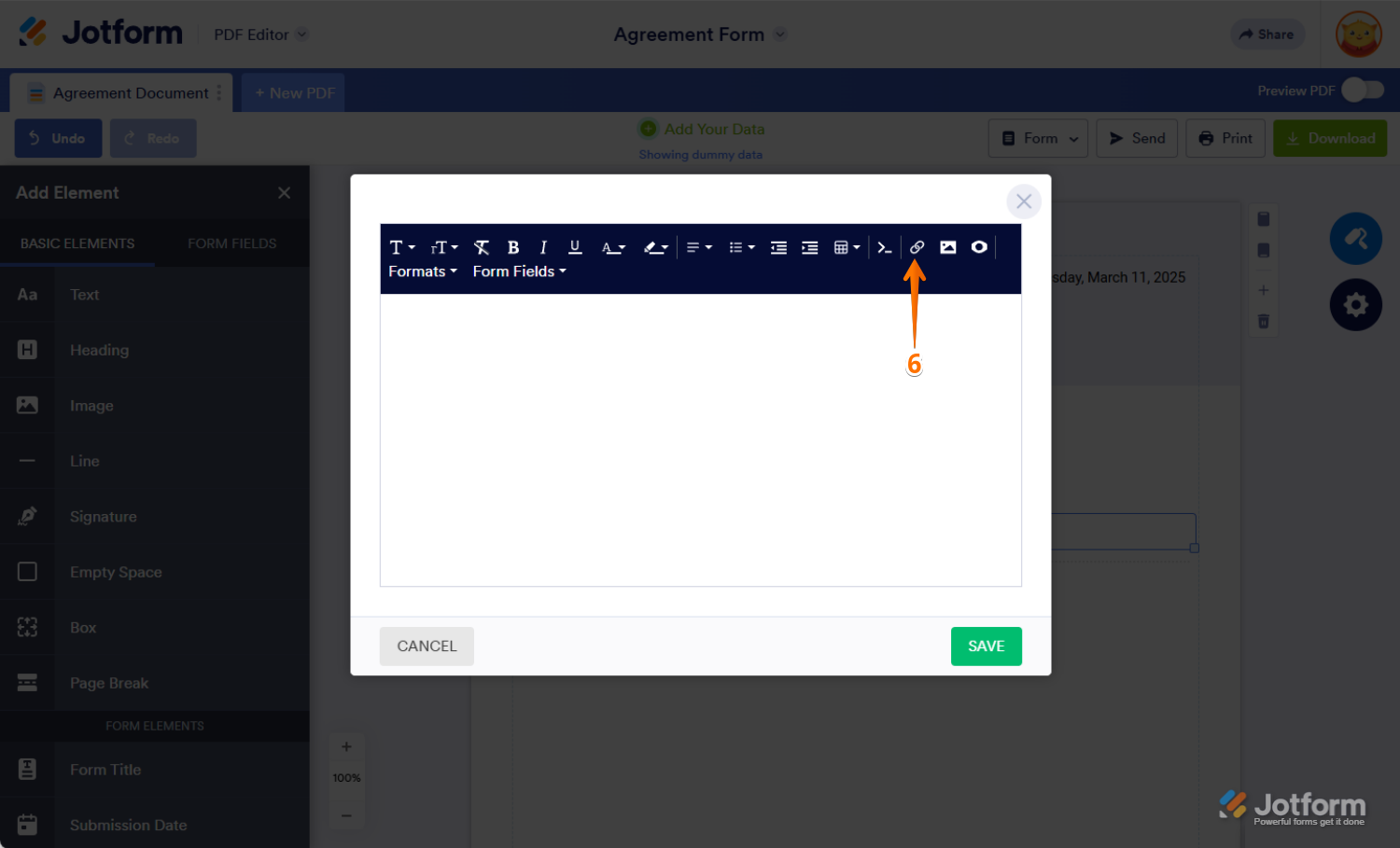
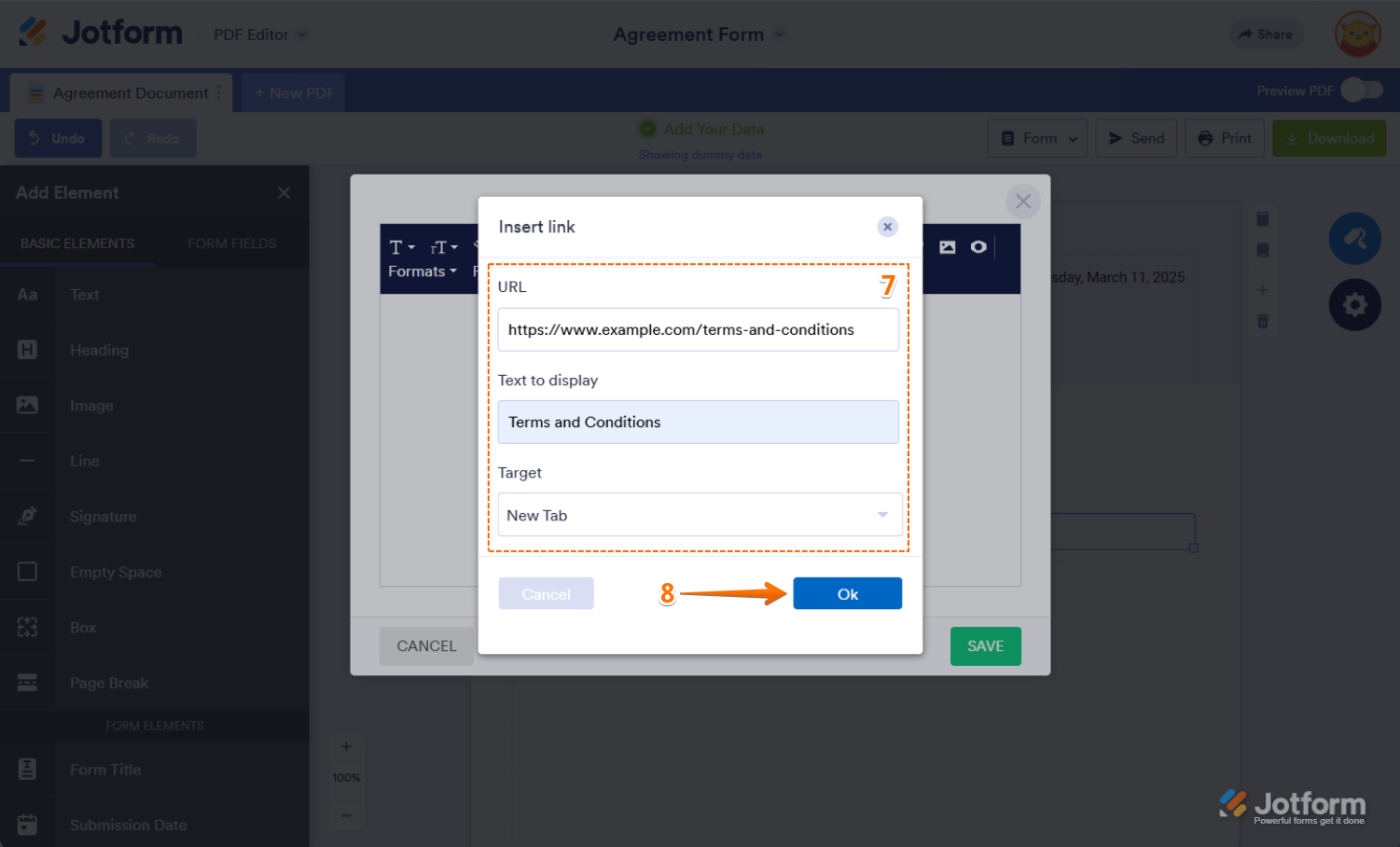
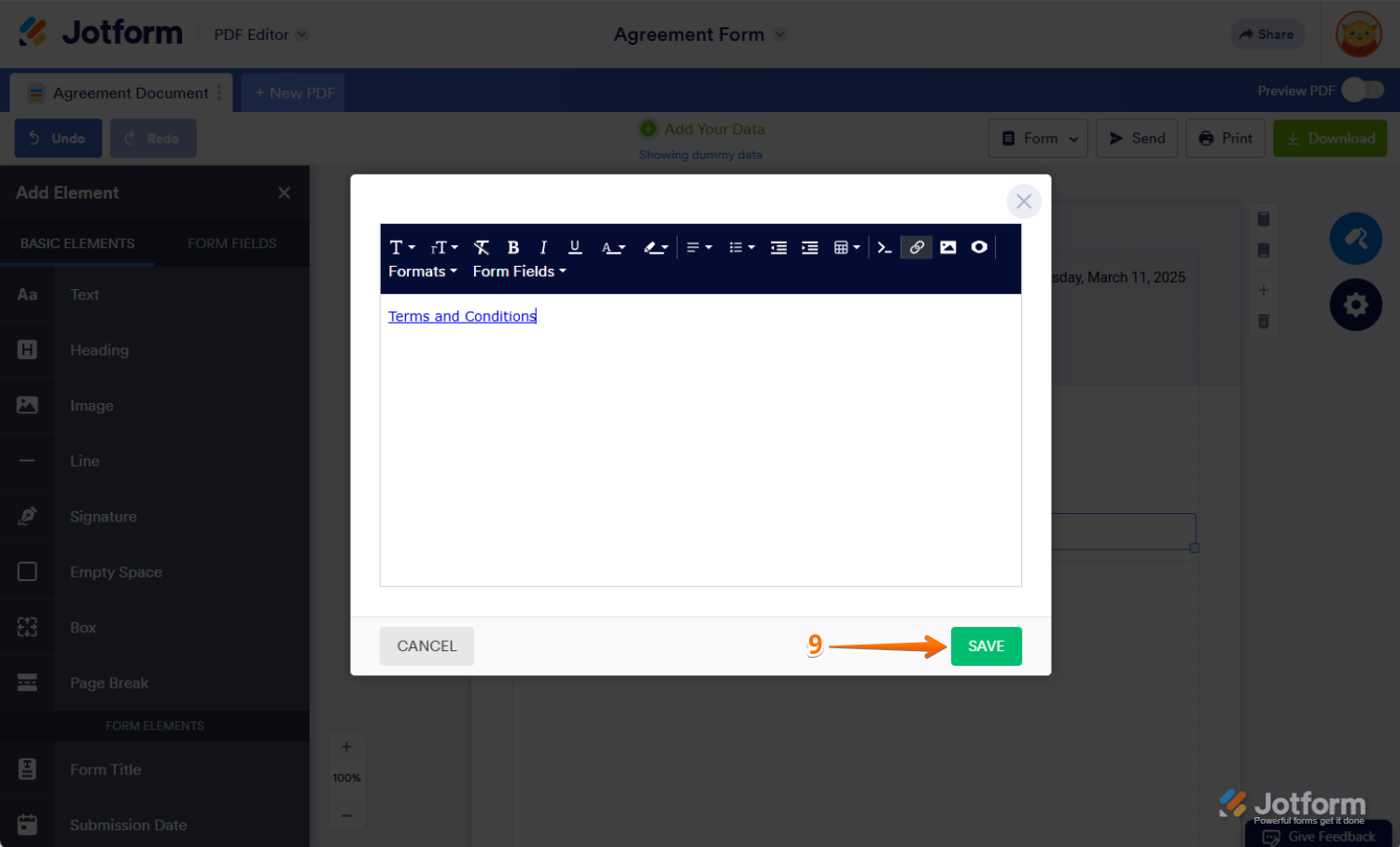
Enviar Comentario: